Motion Graphics
Construção no editor de Imagem – Uso do Photoshop
O software Photoshop foi concebido em 1987, por Thomas Knoll, em sua tese de doutorado, que criou um código para exibir imagens em tons de cinza em um monitor preto e branco. Em meados de 1990, a Adobe adquiriu o Photoshop, iniciando, assim, sua história, e tornando-o o software mais conhecido para edição de imagens no mundo.
Concebido originalmente para rodar em sistemas Apple, no final de 1992, o Photoshop lança uma versão para Windows e, depois, reinicia o ciclo de desenvolvimento para Windows somente em agosto de 1997.
Com mais de 30 anos de estrada, o Photoshop é um software extremamente consolidado na indústria, e quem sabe manipulá-lo, certamente, encontrará espaço no mercado de trabalho.
O Adobe Photoshop é um software proprietário e, como tal, deve ser adquirido, ou seja, o usuário deve comprar uma licença de uso. Atualmente, a Adobe trabalha com sistema de licenças mensais ou anuais que podem ser adquiridas em seu próprio site .
Uma vez adquirido e devidamente instalado, sempre que o programa iniciar em seu computador, você irá se deparar com a tela de abertura que, a cada atualização do programa, ganha uma nova imagem ou ilustração. No caso deste conteúdo, utilizamos a versão mais atual: a versão 2020.
Se você utiliza o Adobe Creative Cloud, certamente, se deparará com a tela de boas-vindas do software já logada na conta, conforme a imagem a seguir. Esta tela de boas-vindas apresenta as novidades da versão, alguns links para vídeos instrucionais a respeito do uso do software , as possibilidades de criar ou abrir arquivos e os arquivos que foram desenvolvidos recentemente.
Contudo, se, por alguma situação, você está abrindo o software pela primeira vez, sem ter realizado login no Creative Cloud, você será apresentado à caixa de login ilustrada na Figura 3.3 para poder prosseguir.
Para resolver esta situação, basta realizar o cadastramento do Adobe ID no site da fabricante, pois sem o login de acesso não é possível acessar ou utilizar os softwares . Em versões anteriores, isso não era obrigatório, entretanto, a empresa optou por mudar o processo de uso.
Para utilizar o Adobe After Effects, atualmente, é necessário ter uma conta cadastrada: o Adobe ID. Esta conta é gratuita e qualquer pessoa pode criá-la, porém, isso não garante a autorização de uso do software e nem o torna gratuito. Os softwares da Adobe são softwares proprietários, ou seja, é necessário comprá-los para poder utilizar. Os valores variam de acordo com a categoria, por exemplo, para profissionais, os valores são diferentes dos valores para estudantes e professores, e todas essas informações podem ser consultadas no site da Adobe. Para criar o Adobe ID e verificar as informações de valores, é necessário acessar o site a seguir.
Após realizar o login , para iniciar um novo arquivo e começar a construção, primeiramente, é necessário clicar na opção “criar”, que se encontra ao lado esquerdo da tela de início.
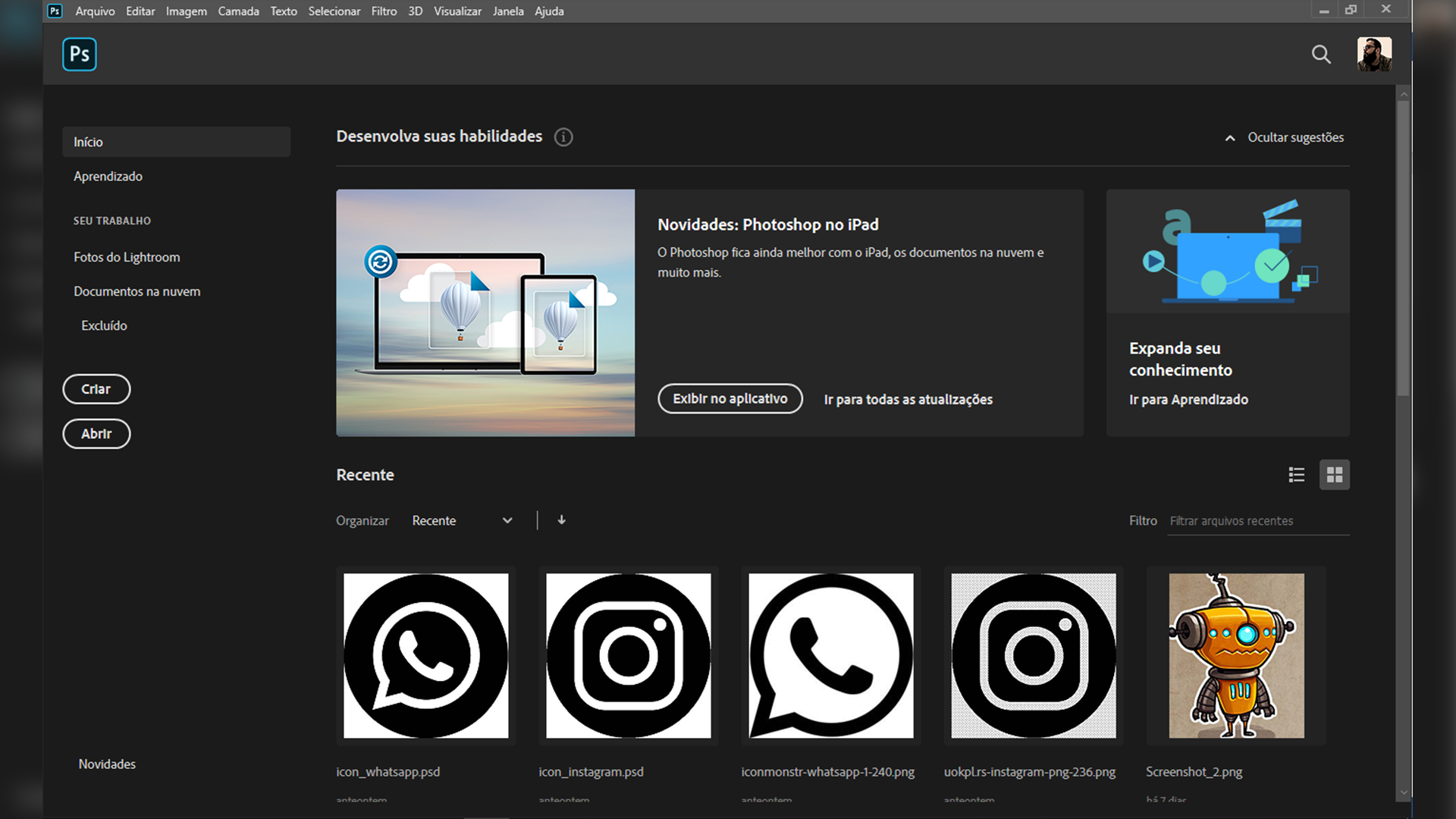
Ao encontrar esta tela pela primeira vez, o software apresentará algumas opções de criação de arquivos, conforme imagem a seguir.
Nesta tela, encontramos opções de predefinições dos mais diversos tipos de arquivos para as mais diversas áreas.
Quando se fala em desenvolvimento de peças gráficas para motion , normalmente, utilizam-se as predefinições das áreas de dispositivos móveis e filme e vídeo. Portanto, para ilustrar o acesso a uma destas abas, apresentamos a opção de filme e vídeo, que será utilizada no processo apresentado neste material.

Quando escolhemos uma predefinição, podemos utilizá-la conforme foi desenvolvida ou ajustá-la de acordo com a necessidade específica. Para efetuar ajustes, devemos alterar as opções contidas nos detalhes da predefinição.
As opções contidas nesta janela são:
na qual define-se a largura da imagem que será trabalhada;
na qual define-se a altura da imagem que será trabalhada;
a opção de exemplo é a opção pixel , mas o Photoshop permite usar diversos tipos de unidade de medida;
pode-se trabalhar com o arquivo em modelo paisagem (deitado) ou em modelo retrato (de pé);
determina quantos pixels haverá dentro de cada polegada da criação da imagem. Isso está atrelado ao tipo de vídeo ou veículo de exibição (internet, tv, etc.). A resolução é bastante importante para qualquer projeto, no entanto, deve ser utilizada da forma correta, por exemplo, a melhor resolução para projetos web é de 72ppi (pixel per inch), e para trabalhos voltados à transmissão de TV, é comum trabalhar com 300ppi;
permite escolher que tipo de modo de cor será utilizado para trabalhar. O modo de cor, basicamente, faz a gestão das cores baseadas em sua mídia de saída. O motion se refere a mídias digitais, isto é, monitores, portanto, o padrão mais comum nesses casos é o RGB;
escolhe uma cor específica para trabalhar como fundo da imagem. Em relação ao vídeo, o fundo mais comum é o preto, porém, se você está trabalhando com desenvolvimento de imagens que serão usadas em projetos de motion , geralmente, recomenda-se o fundo transparente.
É possível alterar qualquer uma destas opções de acordo com a necessidade do projeto.
Depois de clicar na opção “criar” da janela, finalmente, você terá criado o arquivo que será utilizado para desenvolver a peça gráfica animada. A tela do Photoshop com o arquivo aberto é representada pela figura a seguir:
Nesta tela, são desenvolvidas todas as separações de personagem. Assim, utilizaremos o processo de vetorização do Photoshop para redesenhar os elementos do personagem, pois é disso que esse processo se trata. Então, utilizaremos a referência deste personagem para redesenhar por cima e, agora que já entendemos a interface, vamos colocar a mão na massa.
Refletir sobre uma peça gráfica é uma ação que requer conhecimento sobre a necessidade do cliente, para, assim, poder utilizar as predefinições de criação de arquivo que o Photoshop oferece para o profissional de forma consistente com o que o projeto necessita. Sabendo que a opção mais importante de predefinição é a resolução do projeto, qual é a necessidade de escolher corretamente a resolução de um projeto?
Para criar uma peça gráfica que será levada para o processo de animação, existem vários caminhos e vários softwares que podem ser utilizados, enfim, é aquela história de que “vários caminhos levam à Roma”. Assim, neste material, a proposta é utilizar o editor de imagem Photoshop e os recursos que ele possui voltados para este princípio.
Dessa forma, focaremos nas ferramentas de vetorização para desenvolver o processo de produção do personagem que foi animado anteriormente no After Effects. Assim, acreditamos que os conceitos têm um alinhamento e que isso contribuirá para que seja mais fácil conectar-se entre os conteúdos.
Para acompanhar o mesmo processo de construção apresentado neste material, pode ser que você queira utilizar o mesmo personagem que estamos desenvolvendo no Photoshop e que foi animado no After Effects. Então, se essa for a sua vontade, o informamos que o personagem foi retirado de um banco de vetores gratuito, e recomenda-se que você utilize apenas a imagem e não o arquivo finalizado. Ele pode ser acessado e baixado no link a seguir.
Então vamos recriar o personagem. Para isso, vamos utilizá-lo como uma camada de imagem única dentro do Photoshop e recriar as formas por sobre ele, trabalhando corretamente as camadas, o que é o mais importante nesse tipo de construção. É importante ressaltar que, quando você for desenvolver um personagem ou qualquer elemento para ser usado em vídeo, é necessário usar o modo de cor “Luz”. Ao trabalhar com softwares da Adobe, o modo mais comum é o Adobe RGB, que, segundo José e Reis (2014), é um modelo de cor mais abrangente que o RGB padrão.
Assim, vamos iniciar um arquivo vazio com a predefinição de filme e vídeo no formato de HDTV.
Uma vez aberto, iremos trazer a imagem de referência para dentro do arquivo, para podermos reconstruir os elementos deste personagem e entender como um processo de construção de peça gráfica para animação deve ser pensado.
Para trazer uma imagem de referência para dentro do Photoshop, basta arrastar de dentro da pasta para dentro do arquivo que está aberto na tela do Photoshop, soltar e apertar a tecla “enter".
Existem diversas maneiras de recriar uma imagem para ser utilizada em processo de animação. Este processo é denominado vetorização e se define em formas simples no ato de transformar uma imagem formada por pixels em uma imagem baseada em objetos matemáticos (linhas, pontos e curvas) que, dessa forma, poderá ser ampliada e reduzida sem perder qualidade, além de poder sofrer os processos de animação (rotação, movimentação e escalonamento), também sem prejuízo de qualidade.
Para desenvolver o ato de vetorização, o Photoshop possui algumas possibilidades de ferramentas e técnicas. Dependendo da necessidade e do projeto, e, certamente, quanto mais você estudar e trabalhar com o software , mais haverá possibilidade de escolher a técnica que você deseja utilizar. Neste material, usaremos a técnica de vetorização com a ferramenta caneta, para recriar o objeto e poder utilizá-lo de maneira correta no processo de animação. Então, vamos ao processo.
Como elemento escolhido para esse processo, utilizaremos o rosto do personagem com o objetivo de apresentar como desenvolver os passos.
Na primeira etapa, é sempre interessante ter o elemento que será vetorizado em destaque, então, começamos aplicando
zoom
no elemento cabeça, no caso, e deixando ele em destaque no centro da tela do Photoshop. Para isso, basta rolar o
scroll
do
mouse
para frente e para trás e, se for necessário movimentar a imagem da tela para ajustar a posição, basta manter o botão de barra de tarefas pressionado e utilizar o botão esquerdo do
mouse
para mover para o lado desejado.
Após realizado o processo de
zoom
do elemento, o próximo passo é acessar a ferramenta caneta que se encontra na barra de ferramentas, localizada à esquerda da tela, como pode ser observado na imagem a seguir.
Ao selecionar a ferramenta, a primeira escolha a se fazer dentro do Photoshop é como esta ferramenta será utilizada, pois ela pode ser utilizada para desenhar um vetor ou para criar uma seleção. Portanto, defina se ela será utilizada como demarcador ou forma. Assim, para desenhar um vetor, é necessário utilizar a opção “forma”.
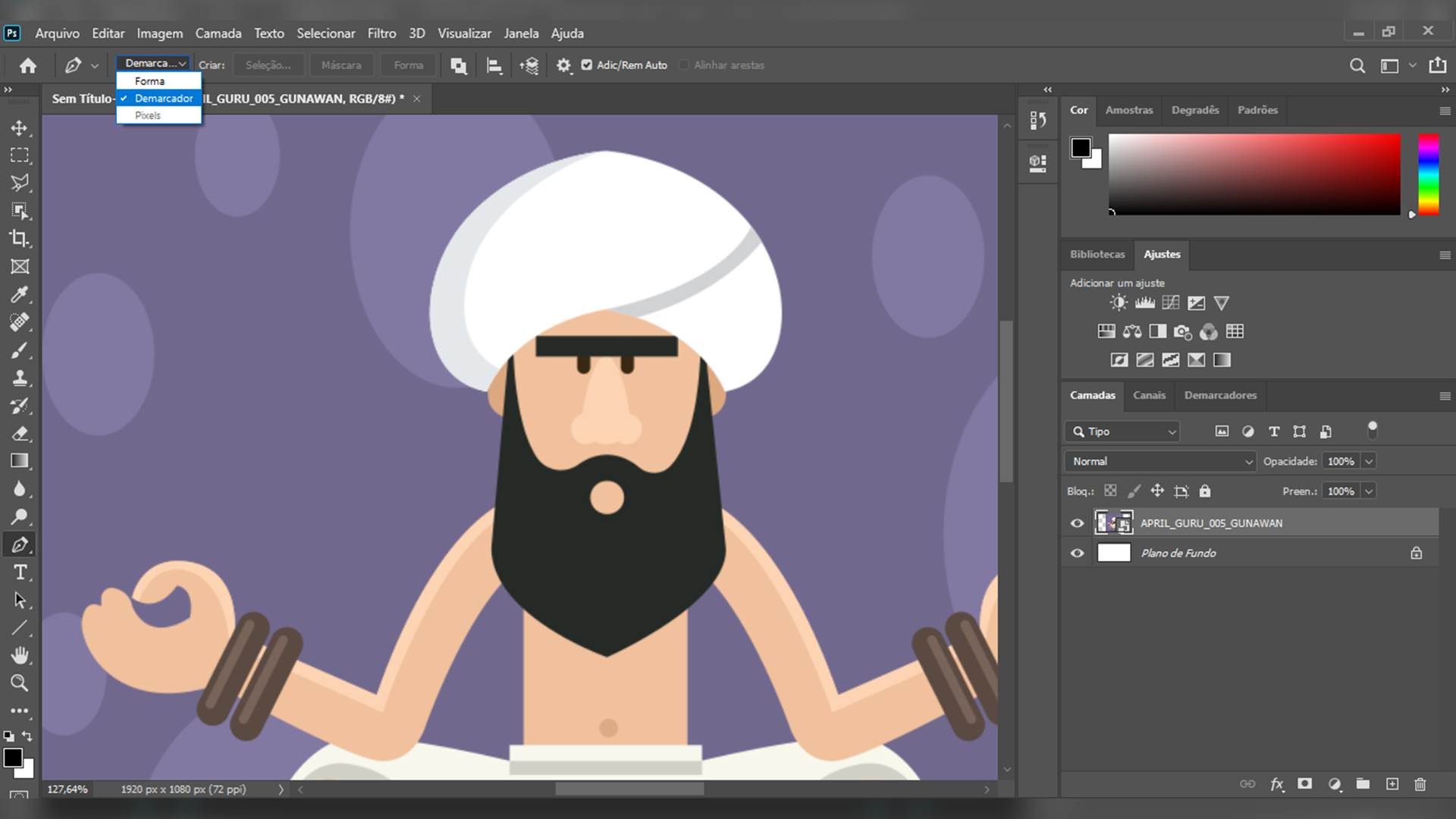
Ao selecionar a opção “forma”, também é importante selecionar as cores com as quais esta forma será desenvolvida. Para isso, o Photoshop permite a escolha da cor de preenchimento e da cor de contorno. Todo processo de vetorização se torna mais simples quando realizado com apenas uma cor de contorno que seja bem diferente do objeto de base, para facilitar a percepção do novo elemento que está sendo criado.
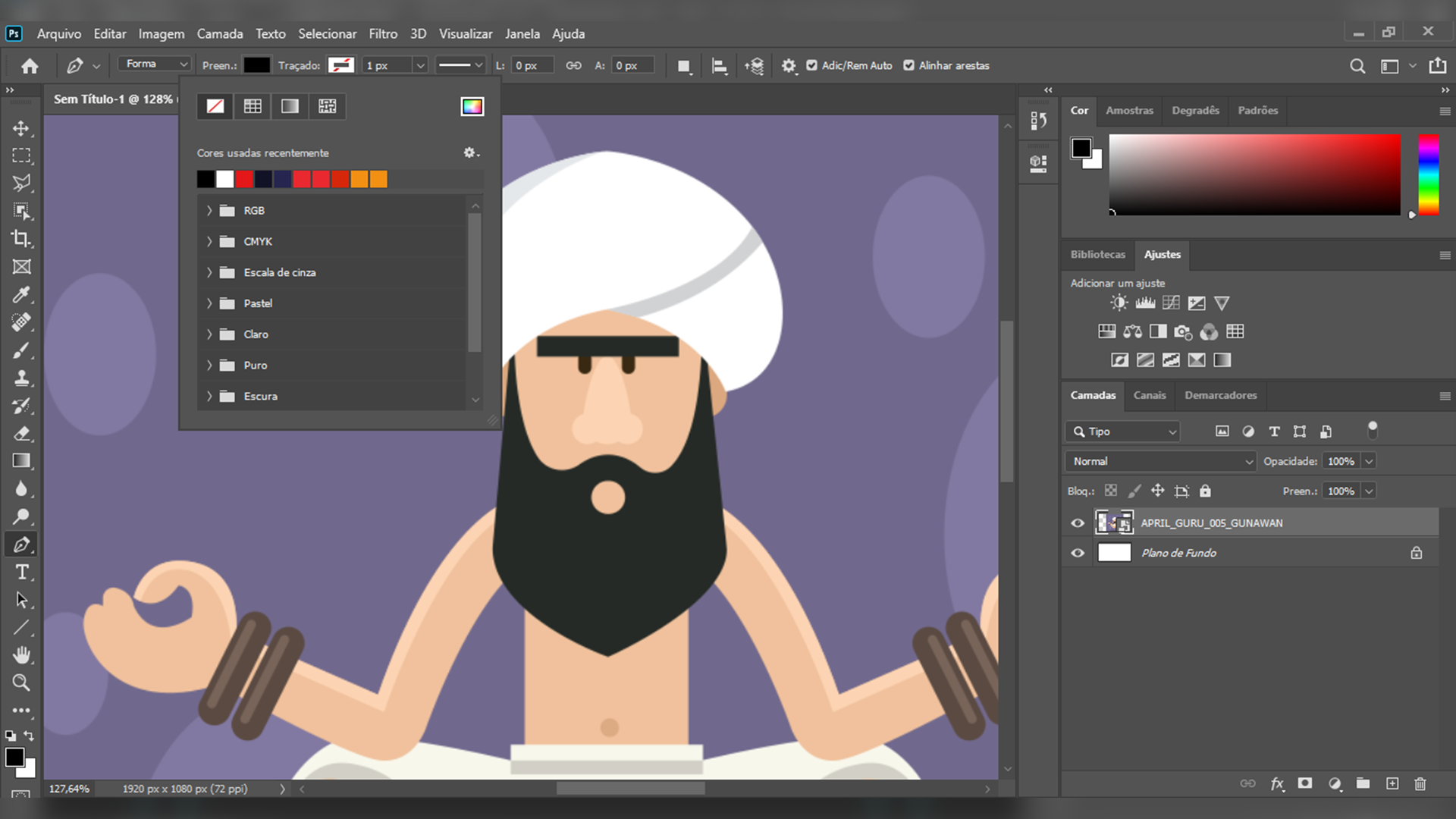
Para este exercício, optamos por deixar o contorno vermelho e o preenchimento sem cor, assim, teremos um novo elemento bem contrastante sendo desenhado sob o anterior, e será bem simples enxergar essa criação.

Após realizada a escolha, passamos para o processo de desenhar de fato. A cada clique, será criado um ponto do desenho e, a cada dois pontos, será realizada uma linha. Esta linha pode ser reta ou curva. Veja a imagem a seguir.
Para criar uma curva, é necessário que, no momento do clique com o botão esquerdo para criar o ponto, você mantenha este botão pressionado e movimente o mouse para esquerda ou direita, para, assim, criar a curva dessa linha.
Começaremos desenhando o rosto. Como os elementos irão se sobrepor, nesse caso, não é importante desenvolver o rosto perfeito e completo, pois ele será coberto pela barba e pelo turbante, e, talvez, a forma seja diferente do que se está acostumado. É necessário manter apenas o formato das orelhas. Em relação ao restante, mantenha apenas o necessário.
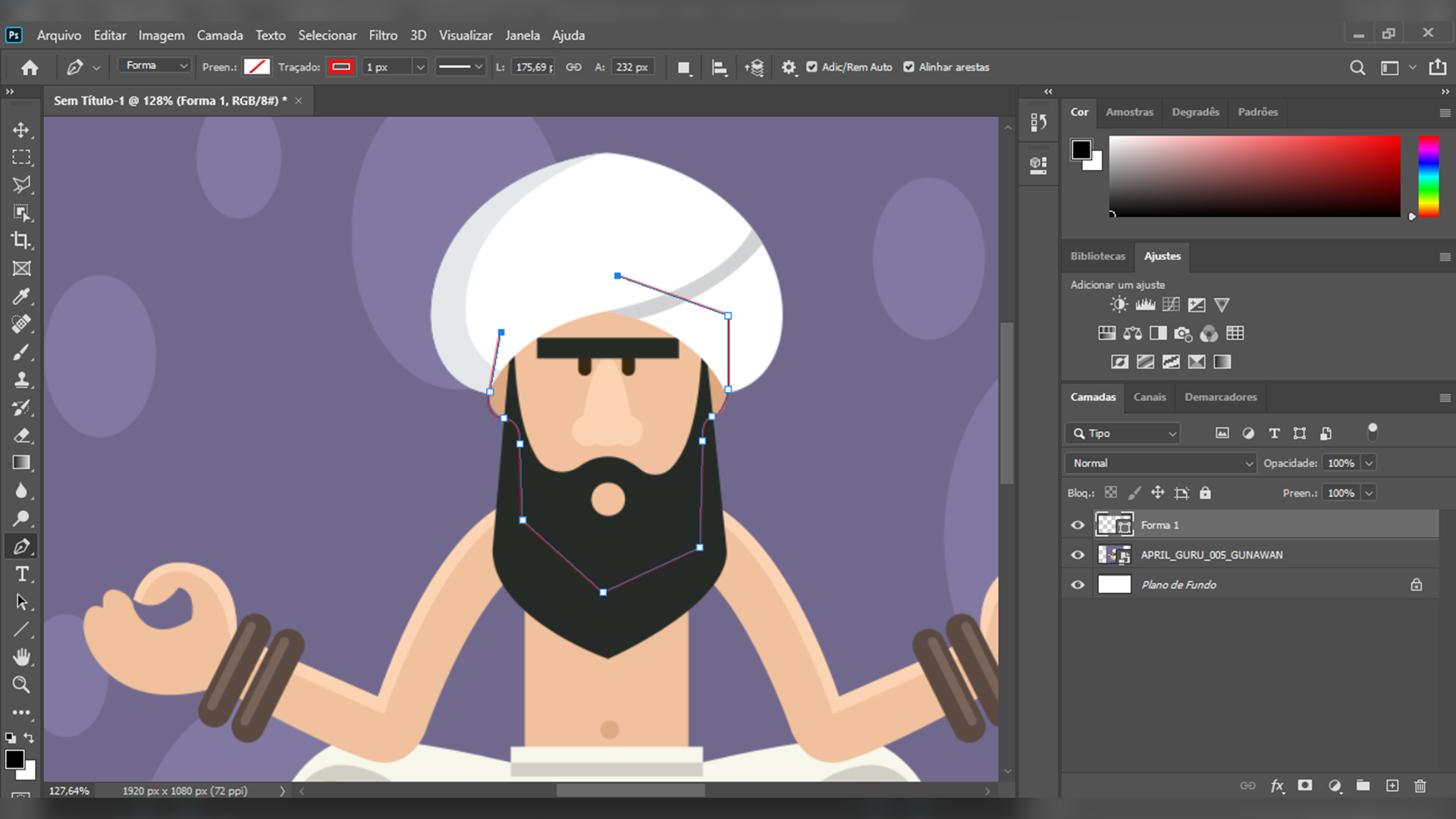
Então, temos apenas que fechar a figura, ou seja, clicar no mesmo ponto inicial pelo qual o processo de criação das linhas foi iniciado, para então poder escolher a cor do objeto e partir para a criação do próximo.
Ao terminar o elemento, clique sobre a opção “cor de preenchimento” e utilize a opção “seletor de cor” que está identificada na imagem a seguir:
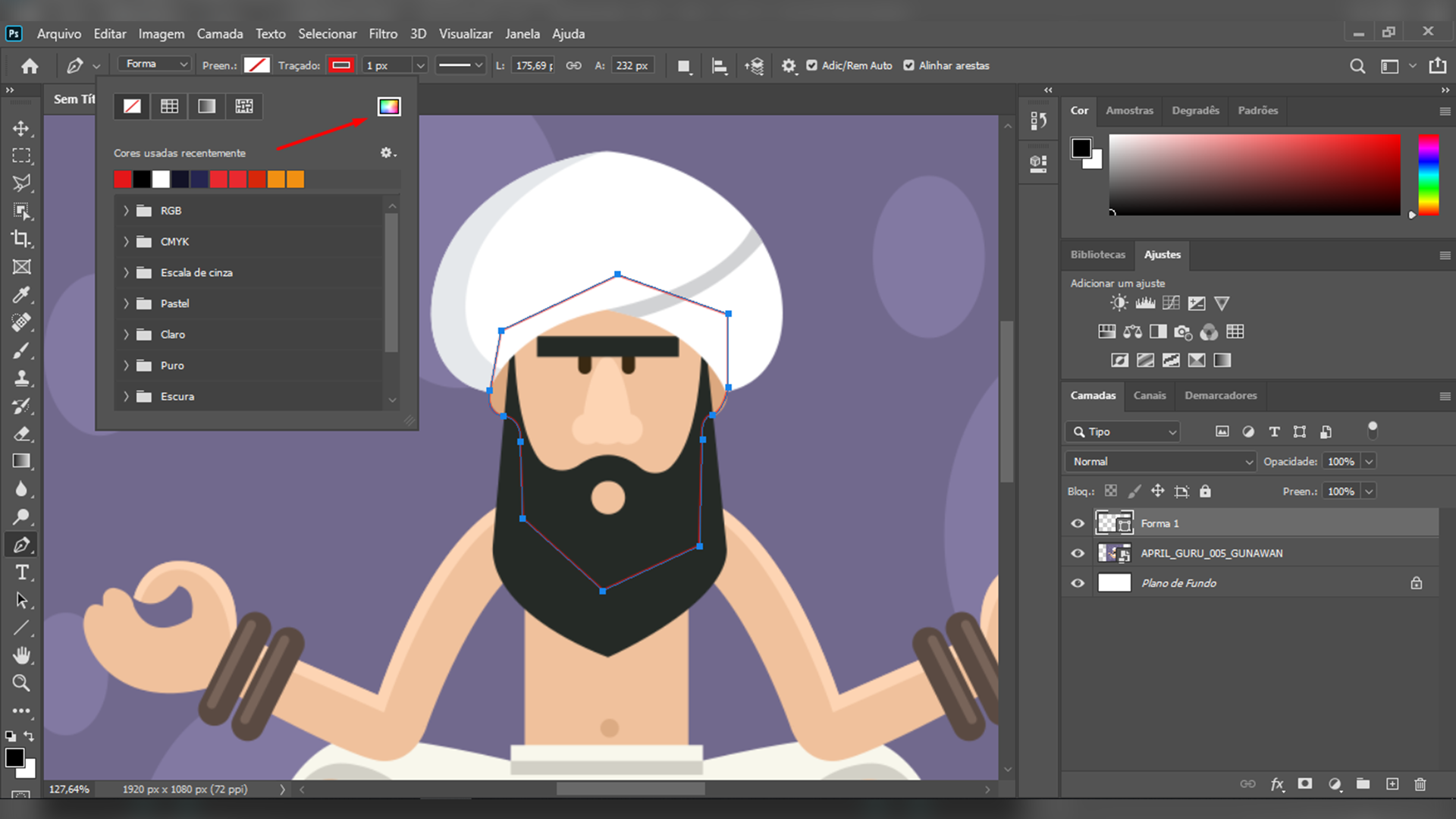
Pronto, agora você pode utilizar a opção de conta gotas para poder “pegar” a cor do rosto do personagem, ou então você pode escolher neste mesmo seletor de cor qual cor você mais gostaria de aplicar no rosto.
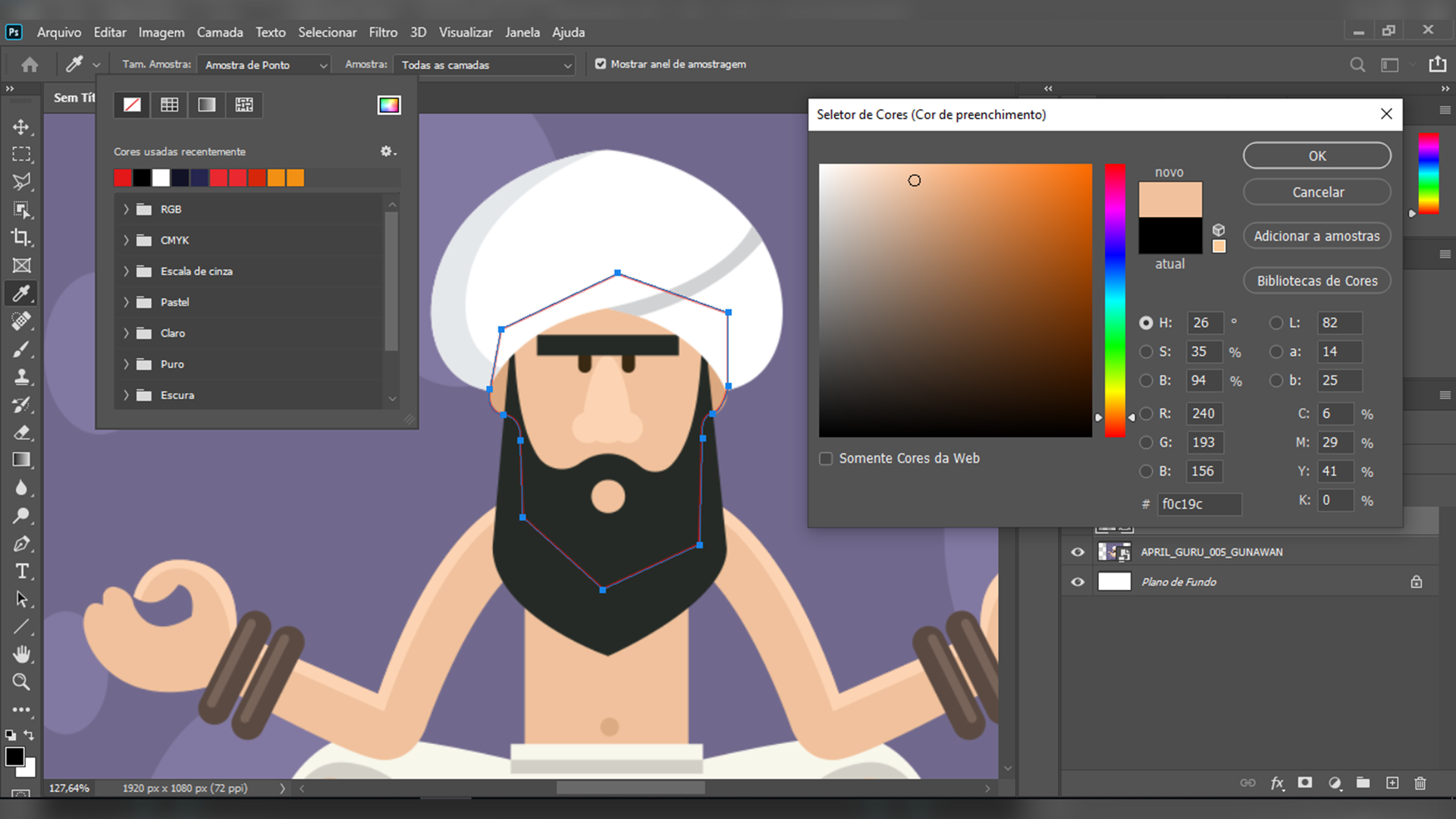
Feito isso, agora, é só repetir esse processo na barba, nariz, olhos, sobrancelha e turbante. É preciso, realmente, desenhar parte por parte do objeto, no entanto, o resultado é verdadeiramente satisfatório.
Após colocar a cor de preenchimento, uma situação que pode ocorrer é a de que alguns elementos que ainda não foram desenhados se “escondam”. Diante dessa situação, temos duas possibilidades: a primeira, e mais óbvia, seria colocar a cor de preenchimento somente depois de tudo ter sido desenhado; já a segunda opção seria mexer na opacidade da camada e diminuí-la, criando uma transparência do elemento e possibilitando enxergar o que estava “atrás” do elemento que foi desenhado. A segunda opção pode ser vista na imagem a seguir.
Para diminuir a opacidade da camada, basta selecionar a camada, ou as camadas, e diminuir o valor da opacidade que inicialmente está com o valor em 100%. Mas lembre-se de voltar a opacidade ao seu valor original para não ficar com o elemento transparente no final do projeto.
Após vetorizar vários elementos que compõem o elemento final, por exemplo, um braço com manga da camiseta e um relógio, em alguns casos, é necessário unificar todos os elementos a fim de formar um único elemento final. Ao clicar com o botão direito do mouse sobre as camadas dos elementos que devem ser unificados, o Adobe Photoshop fornece uma opção para desenvolver esse processo. Assinale a alternativa que representa corretamente esta opção.
Depois de aprender a vetorizar os objetos, devemos entender que é necessário organizar esses objetos da melhor maneira possível para poder desenvolver o projeto de animação.
Basicamente, é preciso organizar separadamente cada elemento e, assim, desenvolver individualmente cada parte a ser animada. Esta etapa é a mais importante e relevante, pois é por meio dessa divisão que os elementos serão encaminhados corretamente para o software de animação.
Depois de desenhar todos os elementos que compõem uma das partes, a etapa final para se ter uma das peças gráficas que constitui o personagem é unir todos esses elementos em uma única peça.
Para executar essa ação, é mais simples desligar as camadas que foram utilizadas como referência e deixar visíveis apenas as camadas que serão unidas. E, para que isso aconteça, basta desligar o ícone de olho que está localizado em frente à camada.
Para isso, devemos utilizar a tecla “shift” do teclado, mantendo-a pressionada, clicar na primeira camada e, depois, na última camada, as quais precisam ser unidas, conforme podemos observar na imagem a seguir.
Após realizada essa seleção, é preciso clicar com o botão direito do mouse sobre as camadas selecionadas e então acessar a opção “unir camadas visíveis”.
É necessário, sempre, nomear as camadas e organizá-las de forma coerente para você ou para quem desenvolverá a animação do projeto. Não se esqueça de nomear de maneira que seja fácil de entender.
Pronto, agora é só realizar esses mesmos passos e desenhar e unir cada uma das partes que deverão ser animadas no After Effects. Essa organização será ditada de acordo com a necessidade da animação, portanto, a organização nunca será a mesma para todas as animações que você criar. Dessa maneira, é importante, em primeiro lugar, estudar o que deverá ser animado antes de vetorizar e juntar todos os elementos sem a devida atenção.
Usando o Adobe Photoshop, desenvolva todos os vetores do personagem, agrupando os elementos para que, no final, você tenha as seguintes camadas: turbante, rosto, braço esquerdo, braço direito, perna esquerda, perna direita e tronco. Organize as camadas exatamente nesta ordem, colocando o turbante mais ao topo da lista e o tronco mais abaixo da lista de camadas. Vamos praticar?
A maneira mais comum de animar objetos ou personagens em qualquer software de animação é por meio de quadros-chave ( keyframe ), ou posições-chave. Essa técnica remonta às animações tradicionais, originadas nos primórdios do século passado, em 1908, com a criação da animação Fantasmagorie , do francês Émile Cohl.
A técnica de quadro-chave consiste em desenhar as posições de cada movimento que o personagem/objeto efetuará no decorrer da animação. Atualmente, os softwares ainda utilizam essa técnica, entretanto, de uma forma um pouco mais inteligente, pois se baseiam no princípio de posição-chave dos 12 princípios da animação, segundo o qual marcam-se apenas os extremos da animação e o software se encarrega de preencher os espaços de animação entre esses extremos.
Agora que entendemos como funciona uma animação de quadro-chave, vamos entender os passos para criá-la no After Effects. Primeiramente, devemos começar um novo projeto. Ao abrir o software , clicamos na opção “Novo Projeto”.
Realizada essa operação, partimos para uma das etapas mais importantes em um projeto de animação: salvar o projeto. Nunca devemos trabalhar em um projeto de animação sem salvá-lo constantemente.
Para isso, vamos até o menu “Arquivo”, opção “Salvar Como”, exatamente como apresentado na imagem a seguir:
Ao selecionar essa opção, uma janela para salvar o projeto será apresentada, basicamente, como acontece em todos os softwares . Nessa janela, você escolherá o local em que deseja salvar o projeto em seu computador e qual o nome do arquivo.
Assim que o projeto estiver salvo, não se esqueça de usar e abusar do atalho CTRL + S para manter o arquivo sempre salvo e atualizado.
Então, com o projeto criado e devidamente salvo, devemos iniciar uma nova composição para, enfim, dar início ao arquivo de animação dentro do projeto. Para isso, deve-se clicar na opção “nova composição”, que se encontra no painel monitor de composição .
Na janela a seguir, que é a janela de configuração de nova composição, atenha-se a nomear a composição, determinar seu tamanho e o tempo que ela terá. Para essa tarefa, usaremos o nome ANIMACAO , sem acentuação, para não corrermos o risco de ocorrerem falhas, e o tamanho da composição será de HDTV1080 com 24 frames na taxa de quadros .
Essa animação durará o tempo de 10s, que foi previamente definido. Portanto, na área de “Timecode”, indicaremos “10s” no campo “duração”.
Pronto. Toda a base para iniciar a animação está concluída. Agora, precisamos trazer os arquivos que serão utilizados.
De acordo com Seegmiller (2015), a primeira coisa a se fazer ao tentar resolver um problema é entender a questão que leva ao problema. Em nosso caso, a questão é levar o personagem do Photoshop para o After Effects para ser animado.
Assim, vamos até a opção “Importar”, que se encontra no menu “Arquivo”.
Outra possibilidade é realizar esse processo por meio do atalho CTRL + I . Ao selecionar a opção “importar arquivo”, será apresentada uma caixa de escolha dos arquivos a serem importados. No exemplo deste estudo, temos dois arquivos: Background.psd e Personagem.psd. Depois, é necessário selecionar o arquivo e clicar na opção “importar”.
Para importar um arquivo de Photoshop para o After Effects, é preciso saber como importá-lo, pois, ao executar essa seleção, será apresentada uma caixa na qual você deve escolher como deseja importar o arquivo para dentro do projeto de animação.
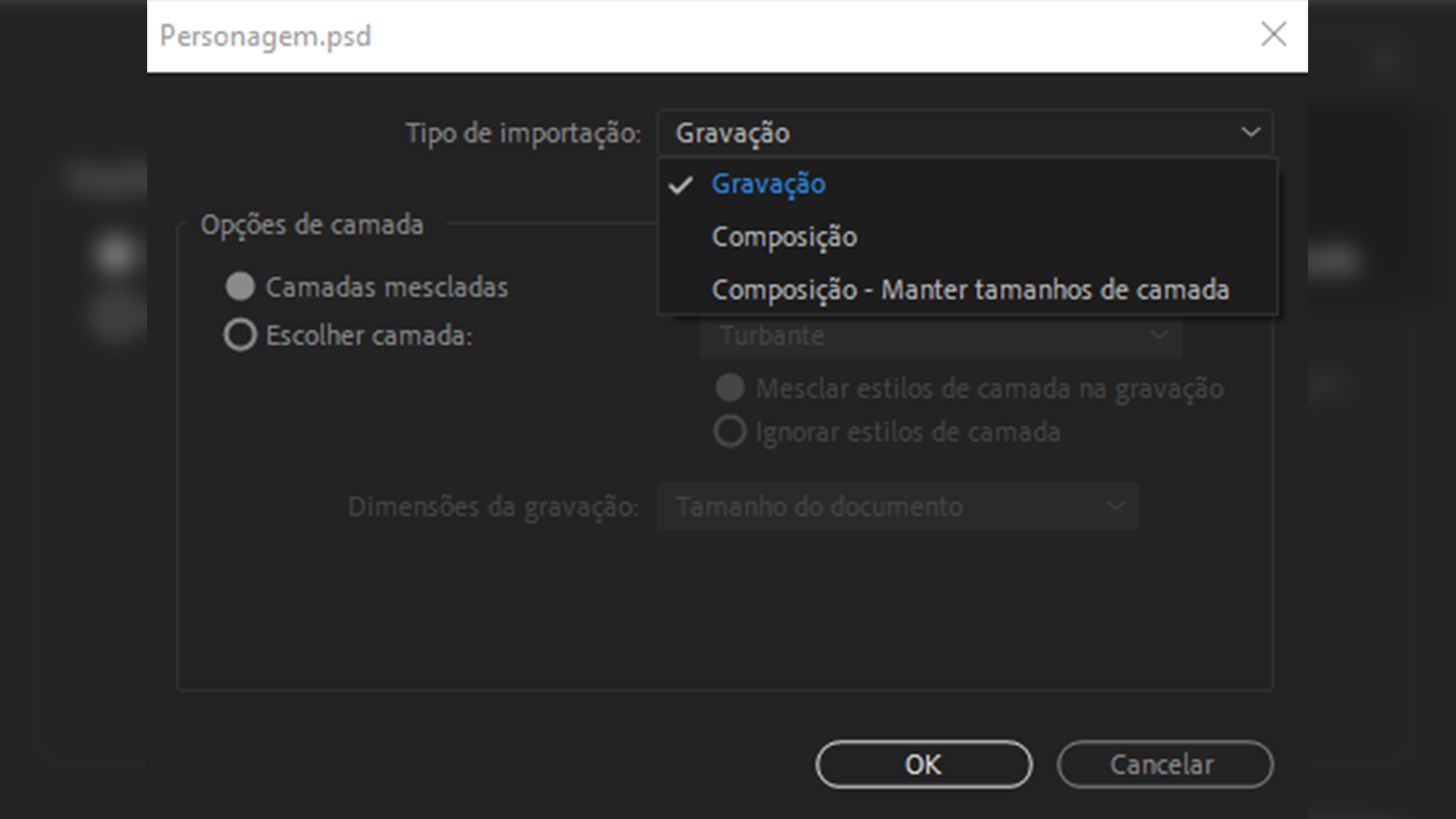
As opções são:
o After Effects entende todas as camadas existentes dentro do arquivo do Photoshop como um elemento único, o que não permitiria, por exemplo, o controle individual das partes do personagem.
o After Effects entende todas as camadas existentes, mas mantém todas com o tamanho total da animação, ou seja, todas as partes do personagem teriam o tamanho de 1920x1080 pixels .
o After Effects respeita a divisão de camadas existentes no Photoshop e o tamanho original de cada objeto existente nas camadas do Photoshop.
Em nosso exemplo, utilizaremos a opção Gravação para importar o Background.psd e a opção Composição – Manter tamanhos de camadas para importar o Personagem.psd.
Importados os arquivos, o painel de projeto terá a seguinte configuração:
Agora temos duas composições na tela: a chamada “Animação” e a chamada “Personagem”. Efetuando um duplo clique na composição “Personagem”, o After Effects abrirá a composição com todas as camadas listadas no painel “camadas”.
Utilizando as setas do lado esquerdo do nome e da numeração, conseguimos acessar as opções de manipulação da camada escolhida. Inicialmente, vamos movimentar o rosto do personagem para cima e para baixo, aplicando o princípio da animação de exagero, a fim de simular uma respiração controlada desse personagem, que está meditando.
Em seguida, vamos acessar as opções e abrir a seta da opção “transformar”, a fim de acessar as opções de “posição”, “rotação”, “escalonamento” e “opacidade”. Nessa parte do personagem, vamos movimentar apenas a posição da cabeça, portanto, devemos trabalhar apenas na opção “posição”. Essa opção tem dois campos de valores: o campo X, que movimenta o personagem horizontalmente, e o campo Y, que movimenta o personagem verticalmente. Vamos alterar as opções do campo Y.
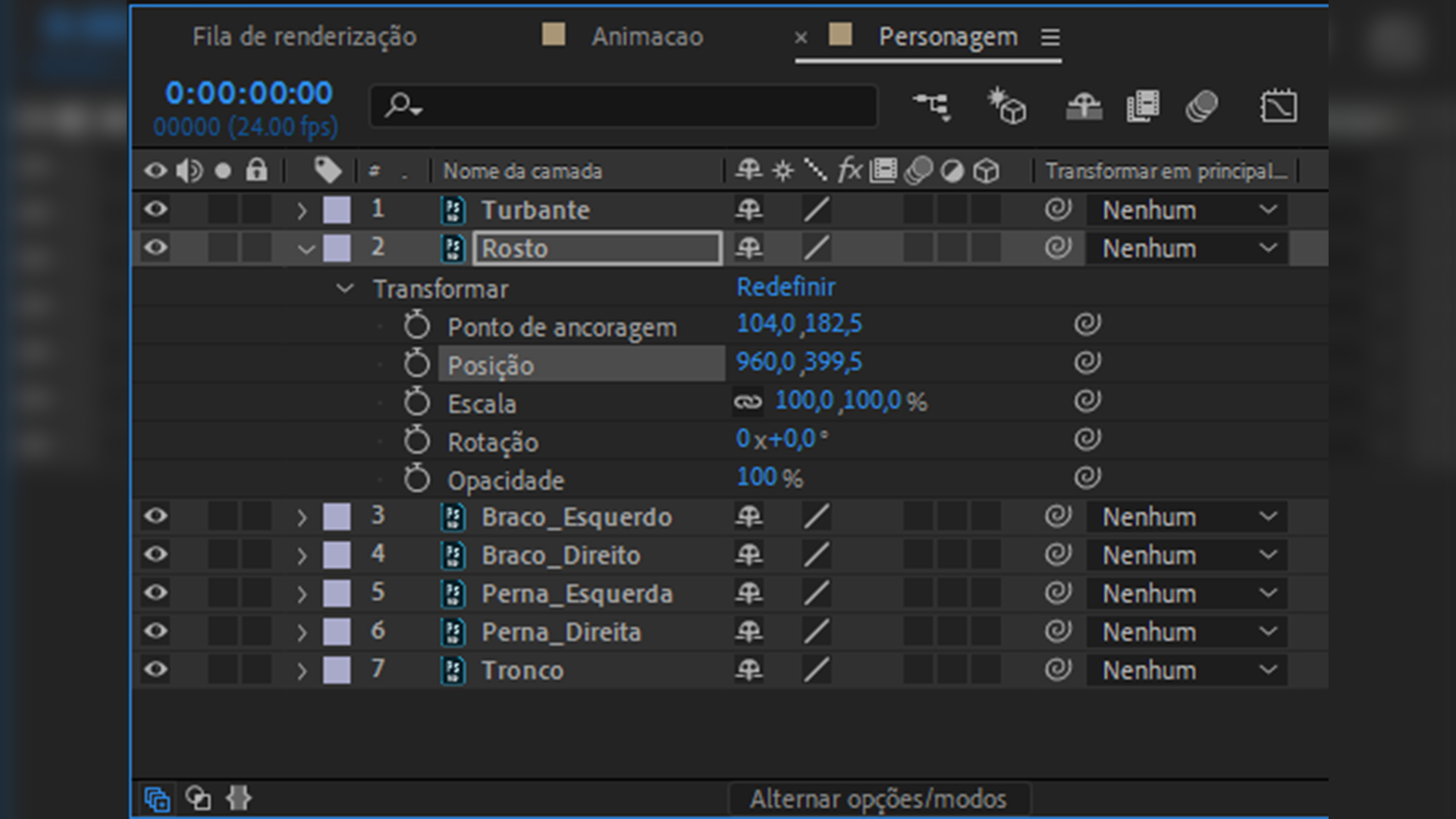
Para iniciar a animação, devemos trabalhar com os painéis “camada” e “linha do tempo” ao mesmo tempo. Primeiramente, deixamos o painel “linha do tempo” com a agulha no tempo zero (para isso, basta clicar no ícone da agulha, segurar o botão direito do mouse e movimentar para a direita e esquerda). Em seguida, ligamos o relógio para criar os quadros-chave, clicando no ícone de cronômetro localizado ao lado esquerdo de “posição”.
Como podemos ver, foi criado um losango azul na linha da posição alinhada ao tempo zero no painel “linha do tempo”. Agora, vamos deslizar a agulha para a direita até o tempo 1 s, que se localiza na parte superior da linha do tempo, e, então, vamos movimentar o eixo Y para que a cabeça suba um pouco. De acordo com Porto (2018), a posição determina o lugar do objeto na cena, portanto, para movimentar a cabeça para cima e para baixo, devemos manusear esse parâmetro.
Agora, é só movimentar a agulha a cada 1 segundo e repetir as operações. Para ter certeza de que as posições iniciais que determinamos serão mantidas em cada segundo, podemos simplesmente selecionar o quadro-chave (o losango azul), utilizar a opção CTRL + c , levá-lo até o próximo segundo da animação e utilizar CTRL + v , ou seja, copiar e colar. Em seguida, copiamos o quadro-chave da posição zero em todos os valores pares (2, 4, 6, 8 e 10) e o quadro-chave da posição 1 em todas as posições ímpares (3, 5, 7 e 9).
Como podemos observar, quando falamos de animações 2D, os recursos mais comuns são as animações de movimentação, rotação e escalonamento. Segundo proposto por Parent (2007), essas movimentações são, geralmente, chamadas de “movimentações rígidas”.
A vida profissional de um animador requer o manejo de certos conceitos que, em outras profissões, podem ser um pouco mais simplificados ou até mesmo menos evidentes.
Entre as mais essenciais qualidades na carreira de um animador, estão a necessidade de estabelecer uma comunicação clara, ter muita atenção aos detalhes, e entender que trabalha-se para um cliente e, por isso, deve-se desenvolver animações adequadas às suas necessidades, com criatividade e respeitando os prazos estabelecidos.
Para atingir um elevado patamar no conhecimento desses conceitos, um animador iniciante deve treinar repetidamente, muitas vezes, a mesma animação, a fim de perceber pontos de melhoria e dominar a ferramenta. Afinal, o After Effects é apenas uma ferramenta e o bom animador deve dominá-la para aplicar os conceitos e princípios que envolvem a animação. O animador é um profissional criativo que utiliza um software , assim como um pintor utiliza seus pincéis, um cirurgião usa seu bisturi, entre tantos outros exemplos. Está pronto(a) para colocar a mão na massa e treinar?
Agora, vamos animar os braços e o turbante do personagem, para que o movimento de respiração seja quase finalizado. Para simplificar esse processo, utilizaremos o conceito de hierarquia, ou seja, ligaremos as camadas que também precisam ter a movimentação de posição à camada do rosto.
Assim, quando o rosto se movimentar, todas as outras camadas se movimentarão junto. Para isso, vamos selecionar o painel de “herança”, que fica localizado no painel “camadas”.
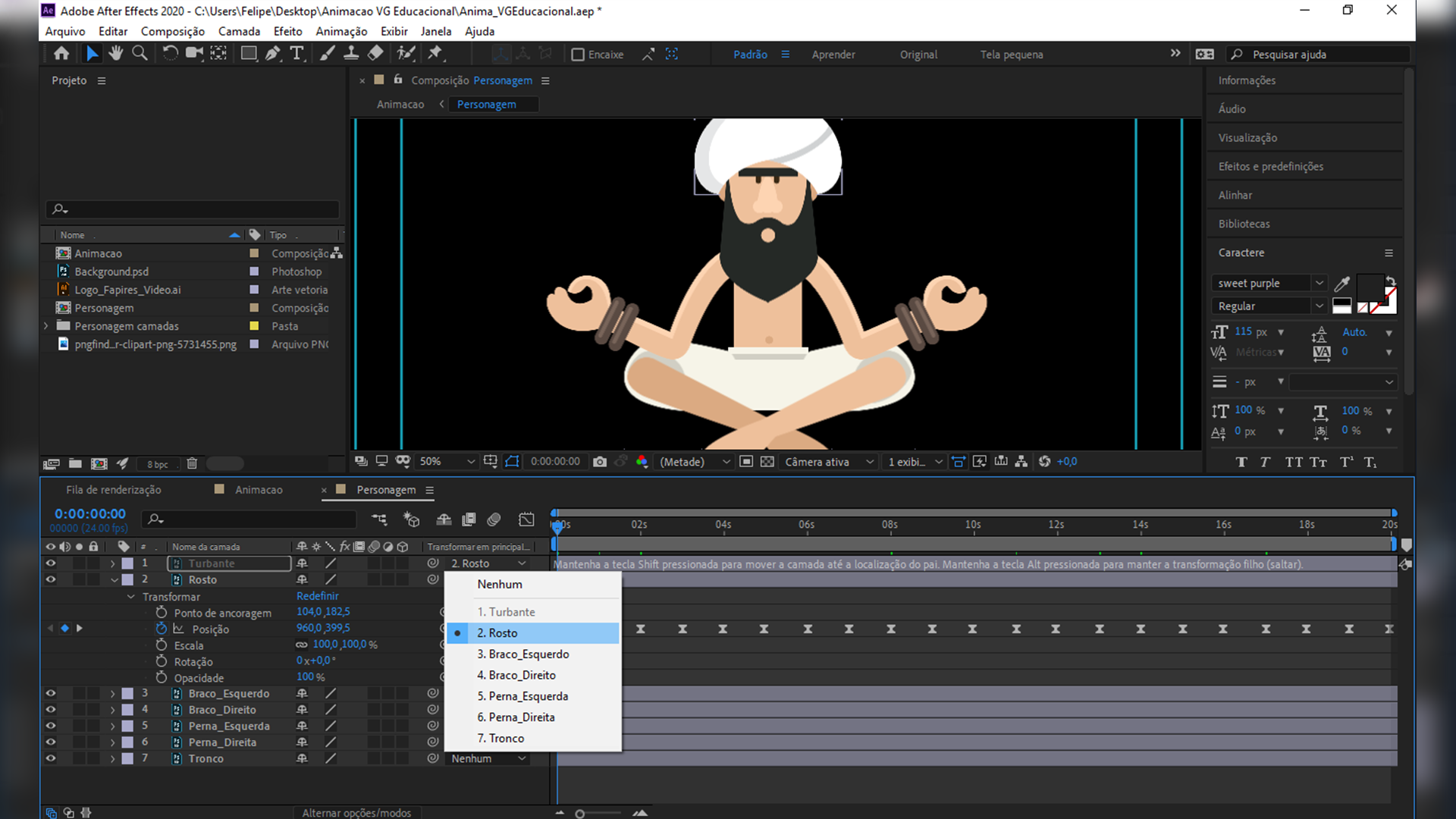
Em seguida, vamos ligar as camadas “turbante, “braço direito” e “braço esquerdo” à camada do rosto.
Agora, é só efetuar todas as alterações nas demais partes do personagem. Para finalizar a respiração, realizamos a alteração da escala do tronco, expandindo-o lateralmente (escalonando apenas o eixo X), e movimentamos também um pouco da rotação de cada perna, pois temos o personagem flutuando na cena.
Para desenvolver os movimentos de um projeto de animação dentro do software After Effects, é necessário utilizar o processo de quadros-chave. Os quadros-chaves são responsáveis por indicar as mudanças sofridas pelo elemento na camada, no tempo indicado na timeline do software . Nesse sentido, assinale a alternativa que indica qual opção devemos ativar nas propriedades da camada para iniciar a produção de quadros-chave em nossa animação.
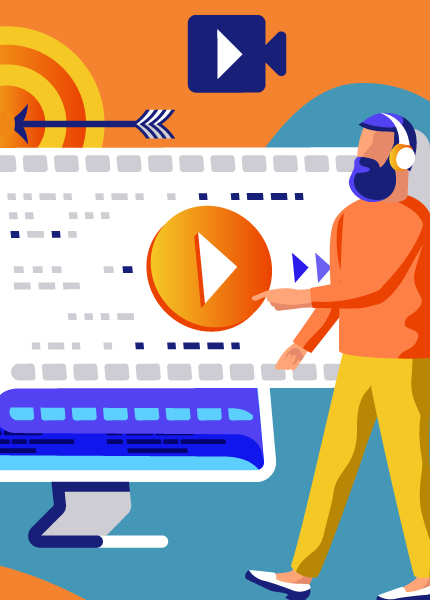
Ano : 2016
Comentário : Animação 3D, que contou com o trabalho de alguns artistas nacionais, como a artista Natalia Freitas. Como todo bom filme 3D, é sempre necessário utilizar softwares para desenvolvimento das texturas e imagens que são utilizadas nas animações, portanto, assista com atenção redobrada aos detalhes.
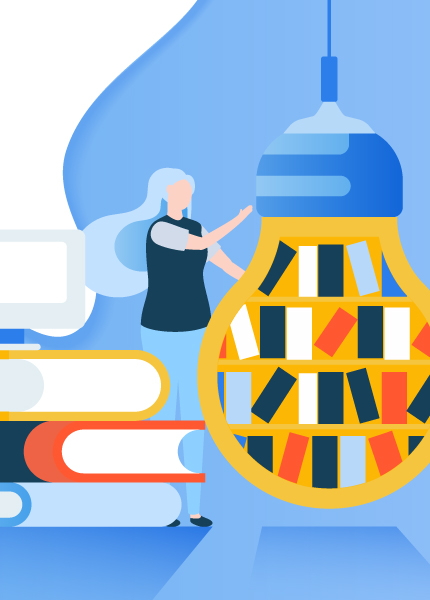
Editora : Senac São Paulo
Autor : Marcos Serafim de Andrade
ISBN : 978-8537105276
Comentário : Com uma linguagem simples, este livro apresenta os recursos mais atuais do Photoshop e pode ser aplicado para as mais diversas áreas. O livro de Marcos Serafim de Andrade é uma peça essencial para aqueles que desejam ter um excelente material de consulta para qualquer situação, apresentando sempre as opções mais atuais da ferramenta.
Como em qualquer processo da área de motion graphics , o desenvolvimento de uma peça gráfica necessita que seu criador tenha domínio da teoria e do software/ferramenta escolhido. Desenvolver uma peça gráfica no Photoshop é um processo relativamente simples, que possibilita a entrada do profissional no mercado de trabalho, pois é um dos softwares mais utilizados na indústria. Manusear corretamente a ferramenta caneta é o processo mínimo e mais comum da ferramenta, entretanto, é importante lembrar que ela tem muito mais recursos a oferecer. Espera-se que esse pontapé inicial leve você a buscar estudos extras para seguir a carreira de animador.
JOSÉ, F. M.; REIS, S. B. Projetos gráficos : fundamentos 2D e 3D. São Paulo: Érica, 2014.
PARENT, R. Computer Animation : Algorithms and Techniques. USA: Elsevier Science, 2007.
PORTO, G. L. P. M. B. Adobe After Effects : introdução. Santa Cruz do Rio Pardo: Editora Viena, 2018.
SEEGMILLER, D. Digital Character Design and Painting : The Photoshop CS Edition. Hingham, MA, US: Charles River Media, 2004. ProQuest ebrary, 2015.